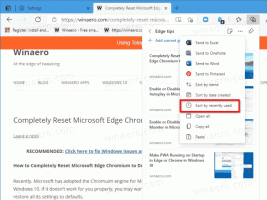Kompilacja 16257 systemu Windows 10 jest dostępna dla niejawnych testerów systemu Windows
Microsoft wydał dziś kolejną wersję Windows 10 Insider Preview. Windows 10 build 16257, który reprezentuje nadchodzącą Windows 10 Fall Creators Update, o nazwie kodowej „Redstone 3”, jest już dostępny dla niejawnych testerów Fast Ring. Ta kompilacja zawiera szereg interesujących zmian. Zobaczmy, co nowego.
Dziennik zmian zawiera następujące ulepszenia i aktualizacje.
Kontrola wzroku (beta)
Wczoraj, ogłosiliśmy Eye Control, który sprawia, że system Windows 10 jest bardziej dostępny, umożliwiając osobom niepełnosprawnym obsługę myszy ekranowej, klawiatury i funkcji zamiany tekstu na mowę tylko za pomocą oczu. Doświadczenie wymaga zgodnego urządzenia do śledzenia wzroku, takiego jak Tobii Eye Tracker 4C, który odblokowuje dostęp do systemu operacyjnego Windows, aby móc wykonywać zadania, które wcześniej można było wykonać za pomocą fizycznej myszy i klawiatury. Rozpoczynamy od obsługi układu klawiatury EN-US i w przyszłości planujemy rozszerzyć ją na więcej układów klawiatury. Cieszymy się, że możemy udostępnić to doświadczenie jako wersję beta i będziemy wdzięczni za Wasze opinie!
Konfigurowanie kontroli wzroku:
- Własne lub kup Tobii Eye Tracker 4C (W następnej kolejności będzie wsparcie dla Tobii Dynavox PCEye Mini, PCEyePlus, EyeMobile Plus i serii I.)
- Pobierać i zaktualizuj do wersji Tobii's Core eye tracking hot fix 2.10.11.6458 i uruchom kalibrację z własnym profilem
- Sprawdź aktualizacje systemu Windows; nowy sterownik Tobii Eye Tracker HIDClass powinien zostać znaleziony w witrynie Windows Update i zainstalowany automatycznie.
- Upewnij się, że urządzenie śledzące ruch gałek ocznych Tobii jest podłączone do komputera i włącz Sterowanie wzrokiem, przechodząc do Ustawienia > Łatwość dostępu > Inne opcje > Sterowanie wzrokiem.
Wyrzutnia Eye Control – Po włączeniu Eye Control na ekranie pojawi się launchpad. Pozwala to na dostęp do myszy, klawiatury, zamiany tekstu na mowę i przeniesienie interfejsu użytkownika na przeciwną stronę ekranu.
Model interakcji Eye Control – Aby wejść w interakcję z interfejsem użytkownika dla sterowania wzrokiem, po prostu patrz na interfejs oczami, aż przycisk się aktywuje. Wokół interfejsu użytkownika, na który patrzysz, pojawi się afordancja wizualna.
Mysz do sterowania wzrokiem – Aby sterować myszą, wybierz mysz ze startera, umieść oczy na ekranie w miejscu, w którym chcesz umieścić kursor umieszczone, dostosuj pozycję i wybierz akcję, którą chcesz wykonać (kliknięcie lewym przyciskiem, dwukrotne kliknięcie lewym przyciskiem, kliknięcie prawym przyciskiem lub Anuluj).
Klawiatura sterowania oczami – Aby korzystać z klawiatury, wybierz klawiaturę z startera i skup się na znakach, które chcesz wpisać. Liczby i symbole można wpisywać na stronie &123, a klawisze funkcyjne na stronie Fn. Obecnie obsługujemy układ klawiatury EN-US.
Eye Control kształt pisania – Pisz szybciej oczami, pisząc kształtami na klawiaturze Eye Control. Aby korzystać z pisania kształtów, włącz je w ustawieniach klawiatury (znajdujących się na stronie Fn). Gdy jest włączony, możesz tworzyć słowa, zatrzymując się przy pierwszym i ostatnim znaku słowa i po prostu spoglądając na litery pomiędzy nimi. Podpowiedź przewidywanego słowa pojawi się na ostatnim klawiszu słowa. Jeśli prognoza była nieprawidłowa, możesz po prostu wybrać podaną prognozę alternatywną.
Sterowanie wzrokiem zamiana tekstu na mowę – Osobiście komunikuj się z rodziną i przyjaciółmi za pomocą funkcji zamiany tekstu na mowę. Aby użyć zamiany tekstu na mowę, wybierz zamianę tekstu na mowę w starterze. Stąd możesz używać klawiatury do wpisywania zdań i wypowiadania ich na głos. Na górze znajdują się frazy, które są natychmiast wypowiadane na głos i można je edytować, aby wypowiadać różne słowa. Wykorzystuje to domyślne głosy zamiany tekstu na mowę, które można zmienić w Ustawienia > Czas i język > Mowa > Zamiana tekstu na mowę.
Ustawienia sterowania wzrokiem – Uzyskaj dostęp do ustawień ze strony klawiatury Fn, aby dostosować czasy oczekiwania, włączyć/wyłączyć pisanie kształtów oraz włączyć/wyłączyć kursor spojrzenia używany do testowania kalibracji sprzętowej.
Znane problemy:
- Śledzenie oczu nie działa dobrze w bezpośrednim świetle słonecznym. Urządzenie może wymagać ponownej kalibracji w przypadku przemieszczenia się w miejsce o różnych warunkach oświetleniowych.
- Launchpad częściowo blokuje interfejs Tobii podczas kalibracji urządzenia. Aby obejść ten problem, wyłącz funkcję Eye Control podczas kalibracji i włącz ją ponownie, gdy skończysz. Możesz także użyć dotyku lub myszy, aby zmienić położenie interfejsu użytkownika podczas kalibracji.
- Czasami pisanie kształtów może utknąć. Możesz to naprawić, zatrzymując się przy ikonie pisania kształtów, aby ją włączyć i ponownie wyłączyć
- Czasami ikona zmiany położenia interfejsu użytkownika w launchpadzie staje się aktywna po wyjściu z zamiany tekstu na mowę
Wsparcie sprzętowe:
Obecnie Eye Control współpracuje z wybranym sprzętem Tobii. Jesteśmy otwarci na współpracę z dodatkowymi dostawcami sprzętu, aby zapewnić klientom szerszy zestaw opcji sprzętowych, aby umożliwić to doświadczenie.
Uczyć się więcej:
Jeśli masz pytania lub uwagi dotyczące tego, jak możemy nadal ulepszać nasze produkty i usługi, możesz również skontaktować się z nami za pośrednictwem Stanowisko odpowiedzi dla osób niepełnosprawnych (teraz z obsługą ASL) i Forum głosowe użytkowników dotyczące ułatwień dostępu. Możesz dowiedzieć się więcej o ułatwieniach dostępu w firmie Microsoft, odwiedzając, http://microsoft.com/accessibility.
Ulepszenia Microsoft Edge
- Nadajemy Microsoft Edge odświeżony i bardziej nowoczesny wygląd w ramce przeglądarki, inspirowany systemem Fluent Design System. Zastosowanie materiału akrylowego zapewnia głębię i przejrzystość paska kart i innych elementów sterujących, a my ulepszyliśmy animacje przycisków, aby były bardziej responsywne i zachwycające”.
- Na podstawie Waszych opinii dostosowaliśmy projekt paska adresu, więc teraz, nawet jeśli pasek adresu nie jest wyostrzony, gdy klikniesz i przeciągniesz tekst, pozostanie on pod kursorem. Wcześniej tekst zmieniał się jako „ http://” pojawił się – ta zmiana ułatwi szybką edycję części adresu URL.
- Rozwiązano problem z kliknięciem prawym przyciskiem myszy obrazu w Microsoft Edge i wybraniem kopiowania, a następnie później wklejenie zawartości schowka spowodowałoby wklejenie adresu URL obrazu, a nie obrazu samo.
- Rozwiązano problem z otwieraniem karty, gdy przeglądarka Microsoft Edge była w trybie pełnoekranowym za pomocą klawiszy Ctrl + W, aby zamknąć tę kartę w trybie pełnoekranowym, zamknie zawartość, ale pozostawi kartę w rama.
- Rozwiązano problem polegający na tym, że jeśli miałeś dwie niepowiązane karty w Microsoft Edge i otworzyłeś link z pierwszej w nowej karcie, nowa karta pojawiała się po prawej stronie drugiej karty, a nie pierwsza.
Ulepszenia konsoli
Podczas opracowywania Aktualizacji twórców zaktualizowaliśmy konsolę Windows, aby obsługiwała pełny 24-bitowy kolor RGB a dziś domyślne kolory konsoli Windows przechodzą pierwszy przegląd od ponad 20 lat! Tak!
Domyślne wartości kolorów zostały zmienione, aby poprawić czytelność ciemniejszych kolorów na nowoczesnych ekranach i nadać konsoli bardziej nowoczesny wygląd.
Aby zachować Twoje preferencje, ten nowy schemat kolorów będzie widoczny we właściwościach tylko po czystej instalacji tej kompilacji. Aby uzyskać więcej informacji na temat konsoli Windows, przejdź do blog wiersza poleceń.
Ulepszenia wejściowe
- Poprawiliśmy wydajność uruchamiania klawiatury dotykowej po dotknięciu przycisku klawiatury dotykowej na pasku zadań.
- Rozwiązano problem polegający na tym, że używanie WIN + H do dyktowania w polu tekstowym aplikacji UWP nie działało.
- Rozwiązano problem z przesunięciem pozycji kandydatów do przewidywania japońskiego edytora IME i nakładanie się z wpisywanym tekstem, jeśli ustawisz poziom powiększenia strony na inny niż „100%” w Microsoft Krawędź.
- Dostosowaliśmy projekt japońskiej klawiatury dotykowej z wysuwanymi krzywymi, aby wyświetlać cyfry i angielskie klawisze liter w mniejszej czcionce, która jest bardziej spójna z rozmiarem japońskich klawiszy znakowych.
Ulepszenia Windows Defender Application Guard (WDAG)
- Dodaliśmy nowe ciągi statusu do okna powitalnego WDAG, aby uzyskać więcej informacji na temat etapów uruchamiania WDAG. Te nowe ciągi będą wyświetlane użytkownikom podczas uruchamiania WDAG i po wznowieniu ze stanu wstrzymania.
- Wprowadziliśmy również znaczne usprawnienia czasów uruchamiania kontenerów, optymalizując przygotowanie kontenera WDAG w tle.
- Rozwiązano wiele problemów, które miały wpływ na działanie sieci wewnątrz kontenera WDAG, a także kiepski komfort użytkowania podczas łączenia się z kontenerem WDAG.
- Naprawiono błąd, w wyniku którego uruchomienie WDAG powodowało wyświetlanie kodów błędów 0x02 / 0x00 lub 0x02 / 0c.
- Naprawiono problem polegający na tym, że po uruchomieniu wyświetlana była tylko część okna WDAG.
- Dodano klucz rejestru, aby umożliwić użytkownikom optymalizację czasu uruchamiania WDAG podczas aktywnego przeglądania poprzez niezawieszanie kontenera WDAG, gdy okno WDAG jest zamknięte. Klucz rejestru do optymalizacji pod kątem wydajności można ustawić tutaj: Computer\HKLM\Software\Microsoft\HVSI\, Nazwa wartości: SuspendOnContainerClosed, REG_DWORD, Dane wartości: 1. Uwaga: ustawienie tego klucza spowoduje, że kontener nie zostanie wstrzymany, a kontener nie zwolni pamięci zatwierdzonej.